あとで読む
SurfaceProのバッテリー長持ちさせる!サルでもできる買ったらまずやるべき事

SurafaceProを持ている人のほとんどが知らない、SurfaceProをKA・I・TE・KIにする方法を紹介します。
ネットでもいろいろと、バッテリー長持ち方法やPCの高速化につては紹介されていると思いますが、この記事で紹介するのは、専門的な知識など必要ないPC初心者でもできる簡単設定方法です。
ここで紹介する設定を行えば…
- PCを高速化
- バッテリーの長持ち
この2つが手に入るので、ぜひ簡単なのでSurfaceProを買ったらすぐにでもやってみてください。
バックグランドアプリを停止せよ!
方法は簡単です。子供の頃にラジコンの電池がなくなってきたら、冷蔵庫に入れれば復活するんだぜ!とかって方法もとらなくても大丈夫です。
スマートフォンでも、バッテリーを長持ちさせる方法としてよく紹介されている方法と同じです。
SurfaceProもスマホと同じで、パソコンが立ち上がっているときに表面的にはわかりませんが、いろいろなアプリが実は動いているんです。
このバックグランドで動いている必要ないアプリを停止させるだけで、使っているSurfaceProのパフォーマンスが上がったり、バッテリーのもちが良くなるなら必ずやっておいて損はないです。
バックグランドアプリの設定方法
バックグランドアプリを停止させる方法は簡単です。
まずはデスクトップ画面の検索窓に『プライバシー』と入力。検索結果から『プライバシー』をクリックして進みます。音声を利用している人は検索窓の右側にあるcortananで『プライバシーの設定をする』と話しかければ簡単にプライバシー設定に入れます。
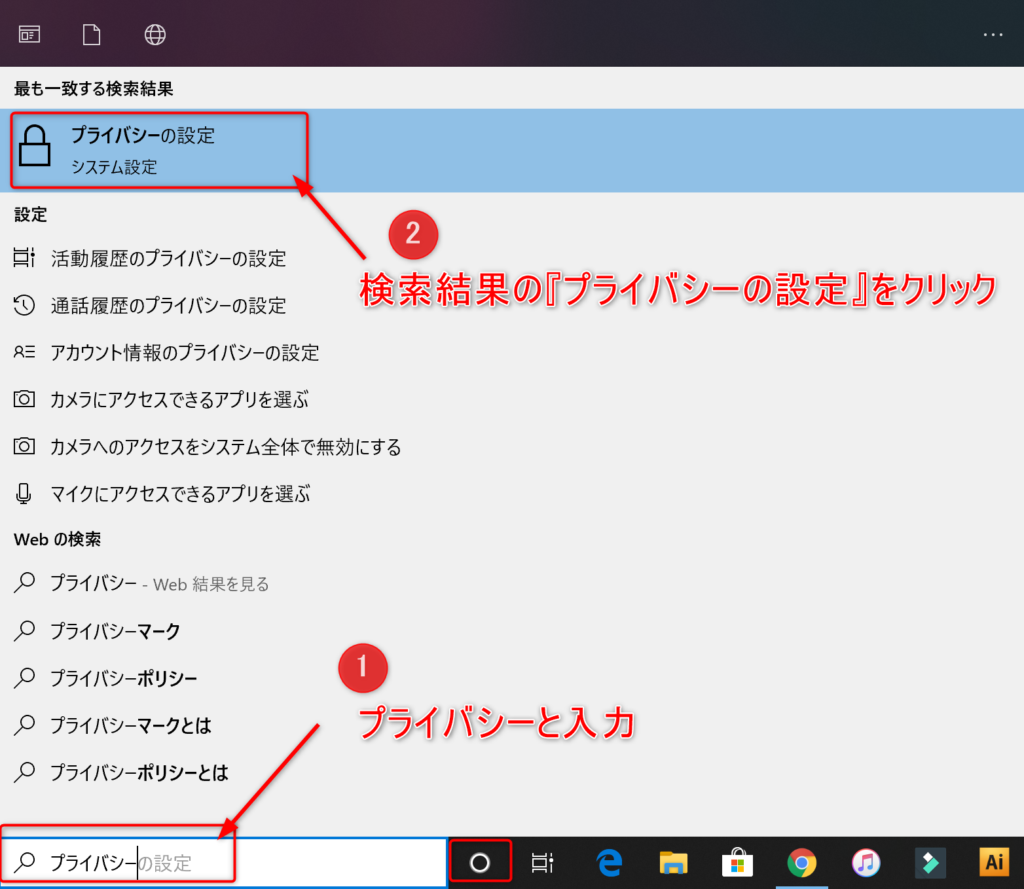
プライバシーの設定が開いたら、右側のプライバシーメニューにある『バックグラウンドアプリ』をクリックして開きます。
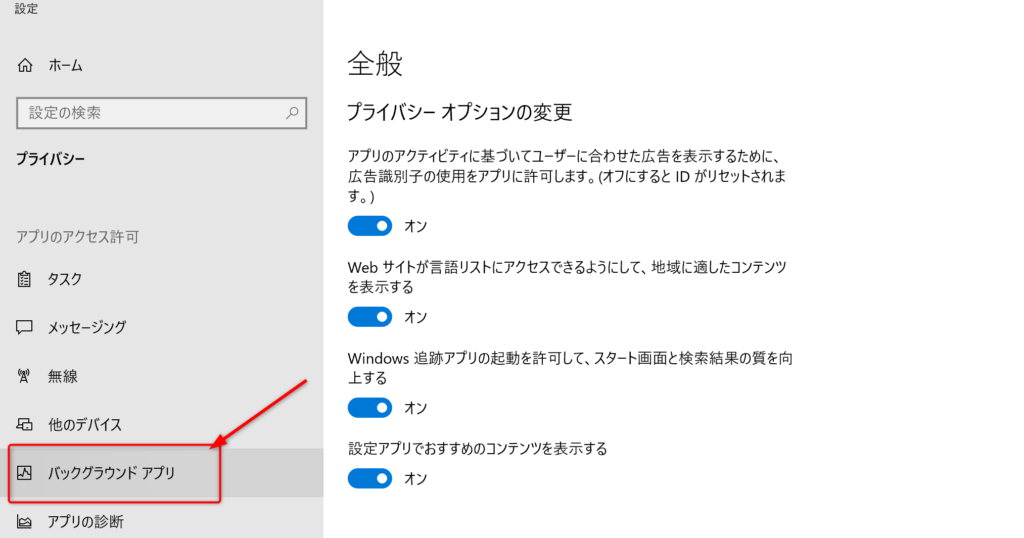
バックグランドアプリの設定画面が開くと、現在バックグランドで稼働しているアプリの一覧が表示されます。すべてのバックグランドアプリを停止させてたい熱い野郎たちは、バックグランドアプリの使用を許可するのスライダーをオフにします。
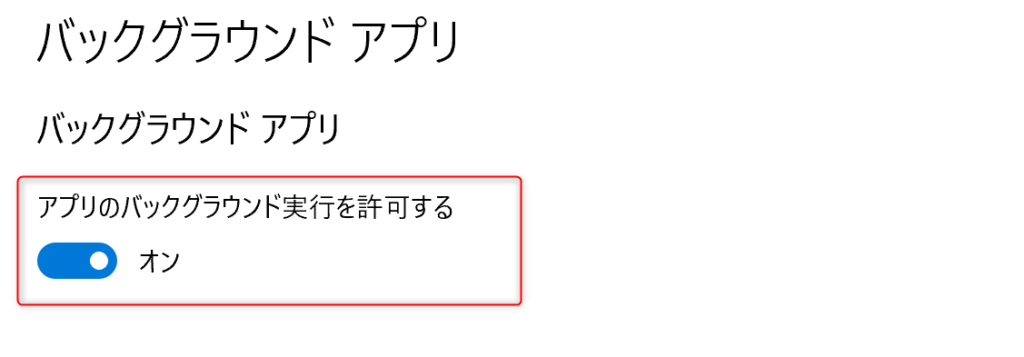
必要ないアプリのみを停止させたいと思っているフツーの人は、使用していないアプリや、使用頻度に少ないアプリなどはスライダーをオフにしましょう。
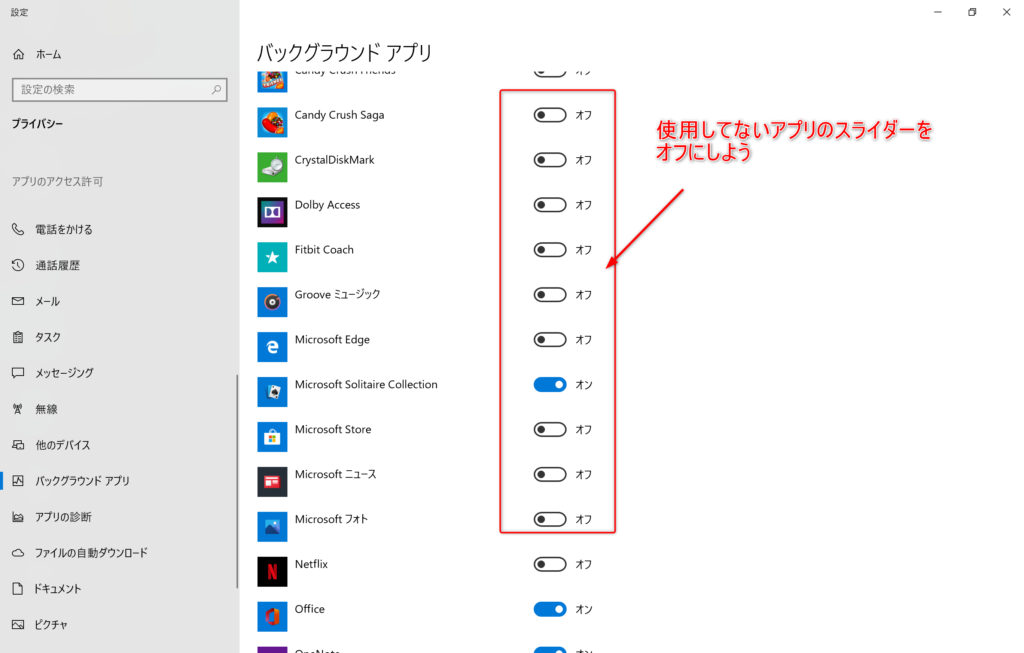
まとめ
無駄に使っていないアプリを停止することで、SurfacePro生活がちょっとは快適になると思います。
バックグランドアプリを停止しただけなので、目を見張るような変化はもちろんありませんが、やるのとやらないかで結果は間違いなく違います。
こんなのは、小さいことの積み重ねです。速さを求めたいならスペックの良いPC買えば簡単に解決しますしね?
SurfaceProだけじゃなくWin10 の機能のちょっとした小技ですが、なかなか知っている人は少ないと思うので、友達や会社でどや顔で教えちゃってください。
